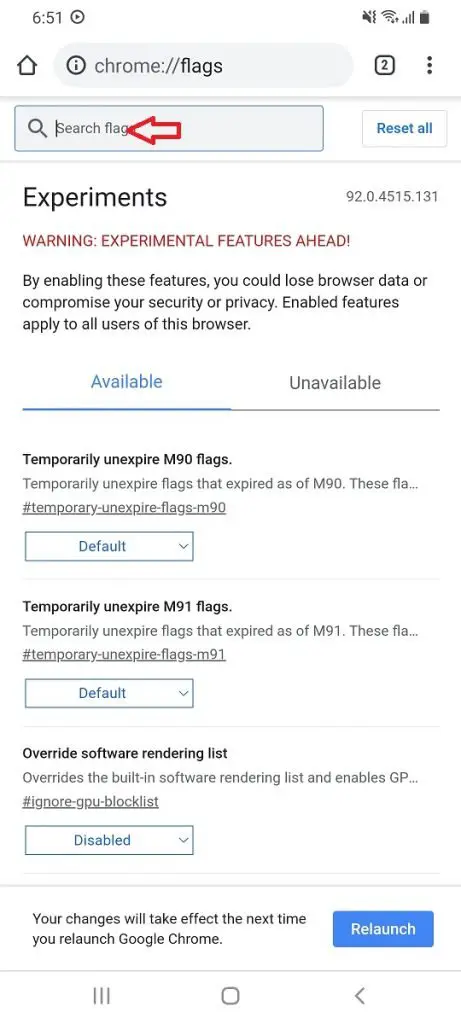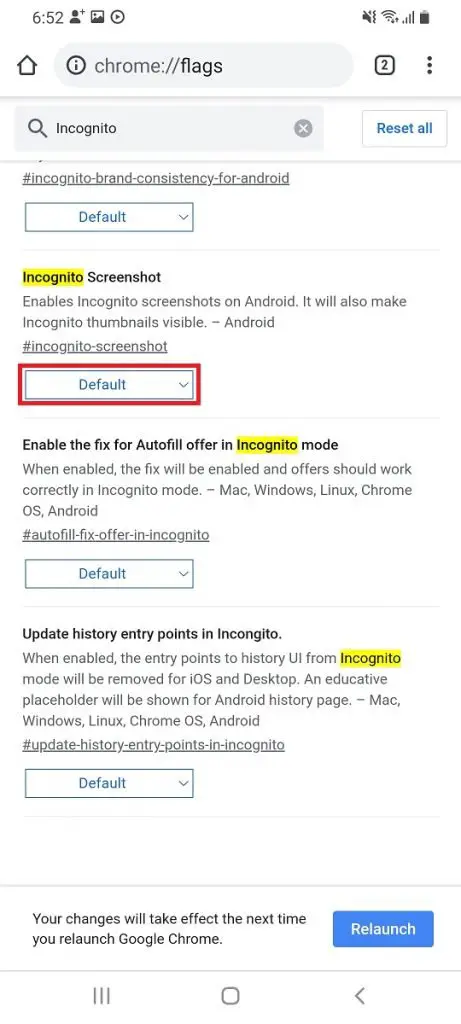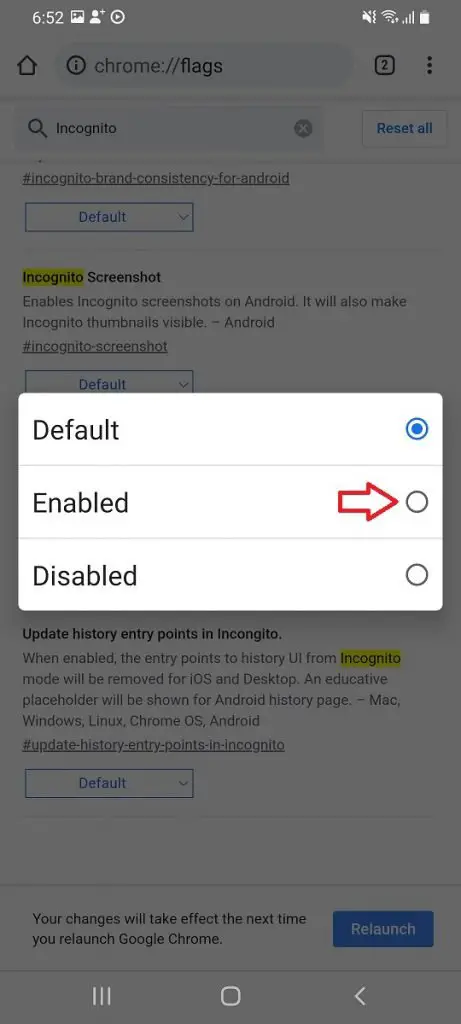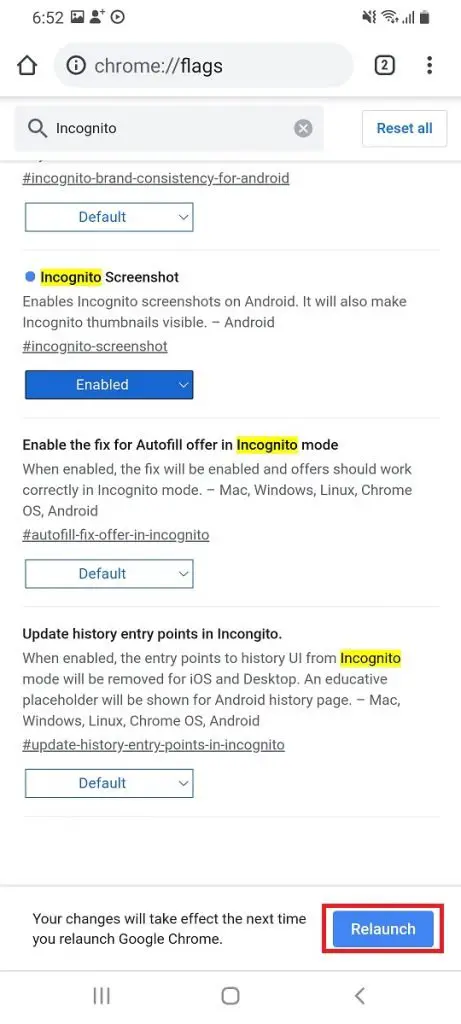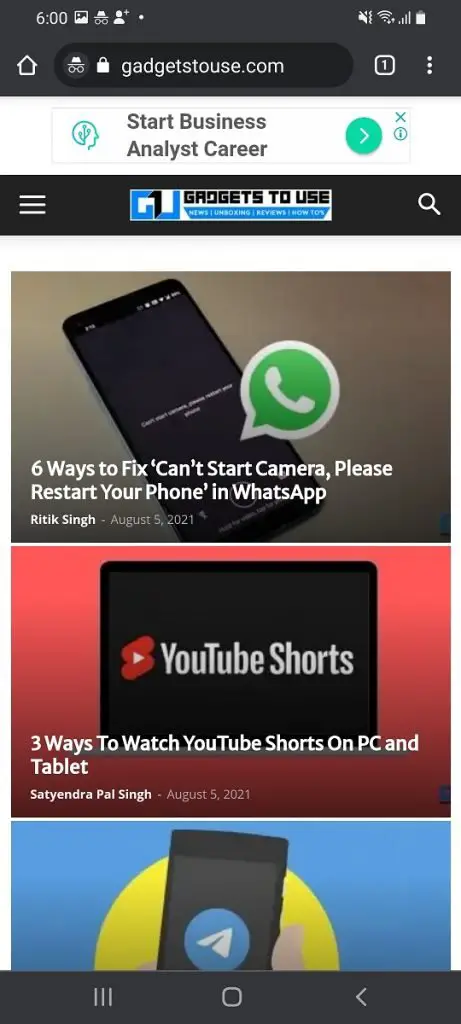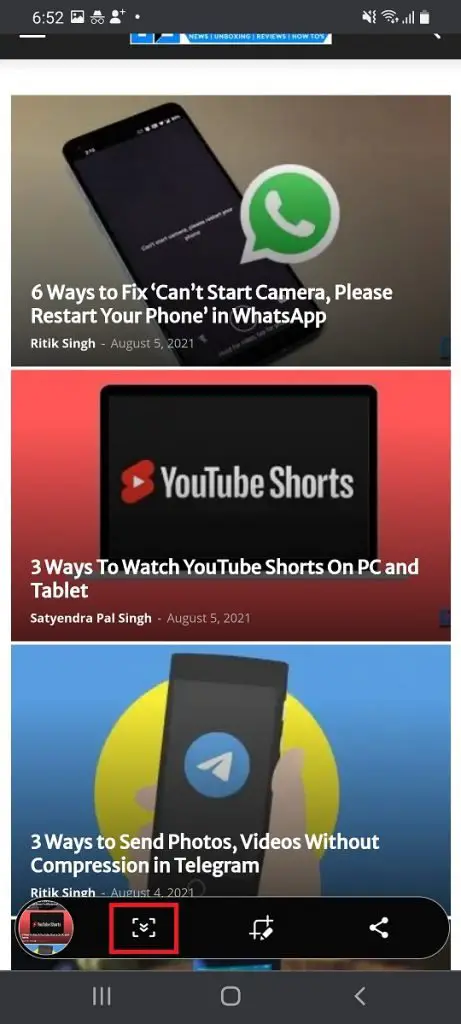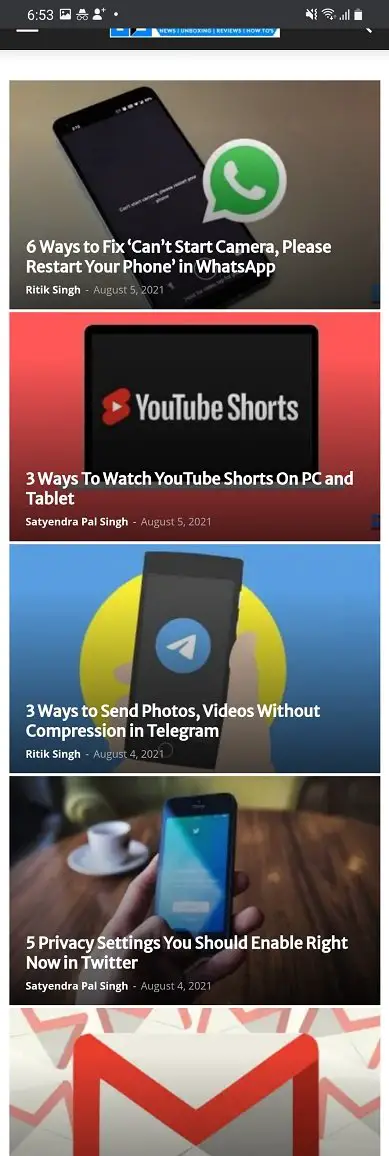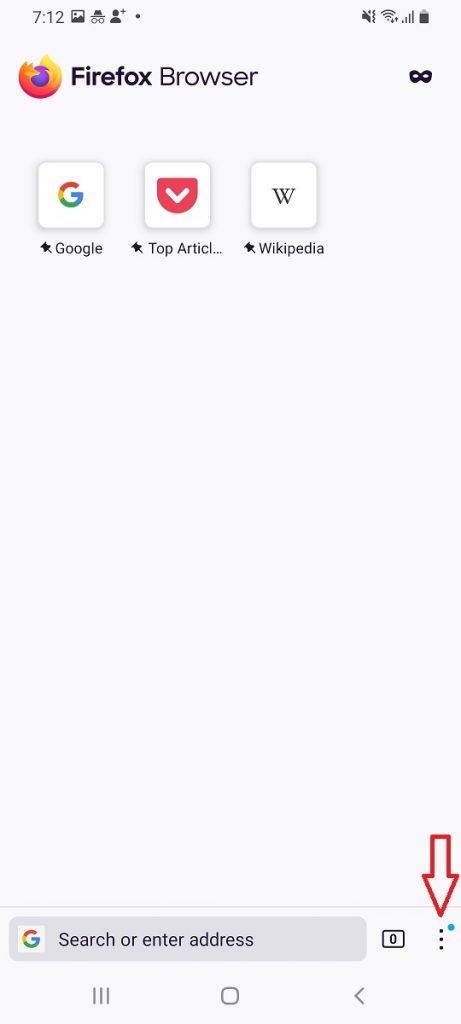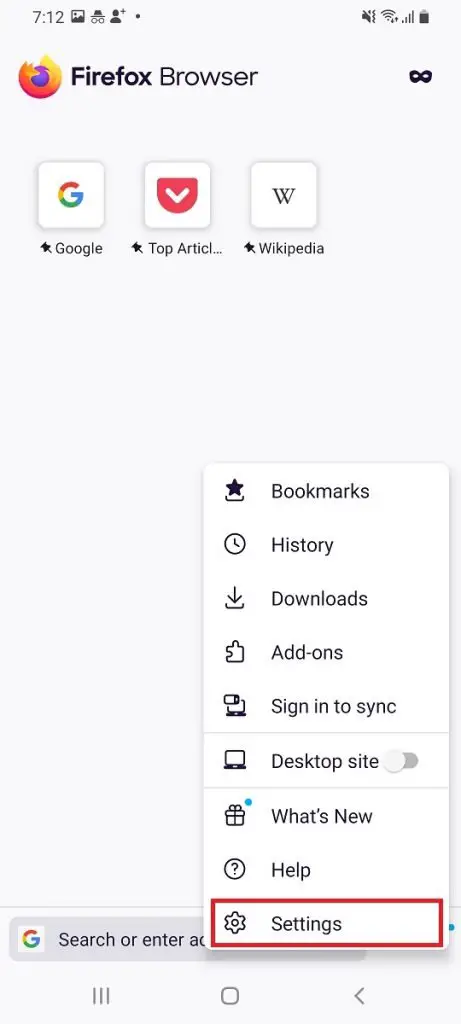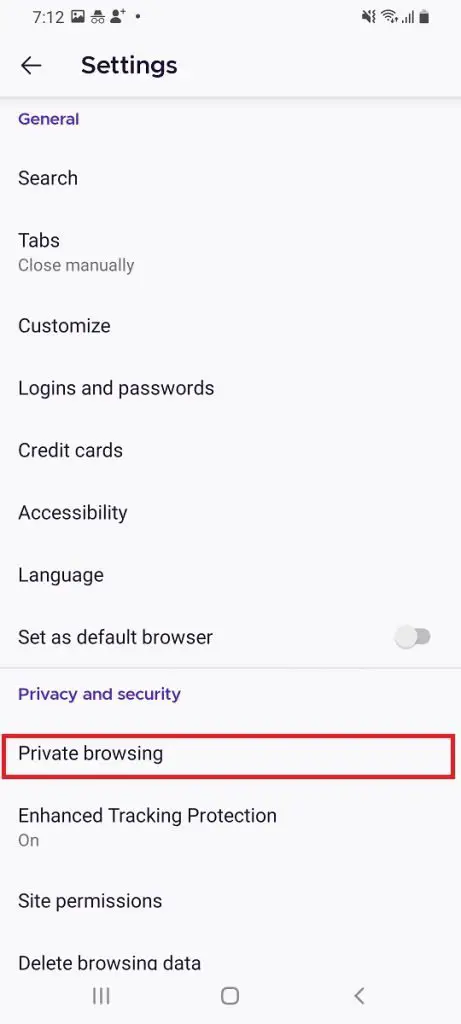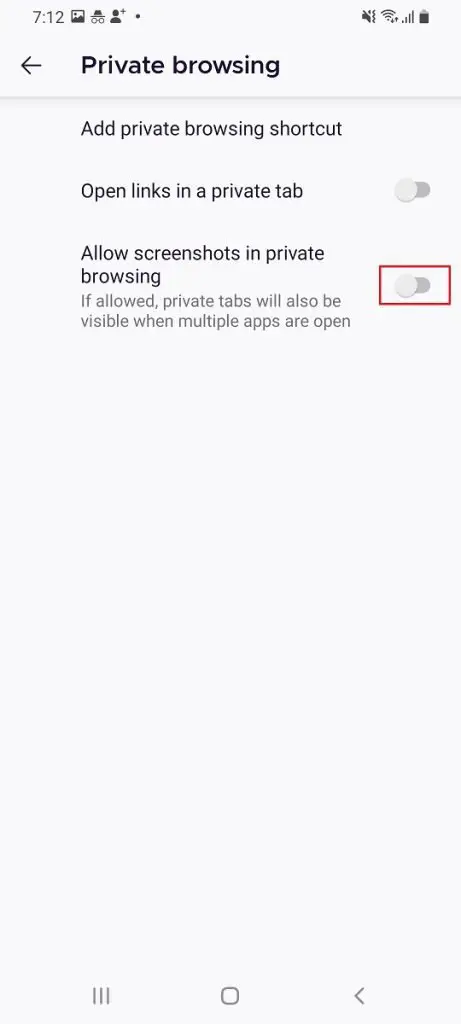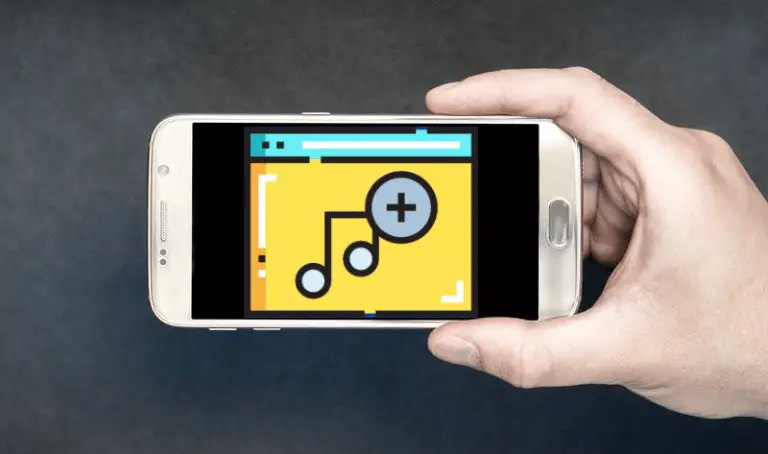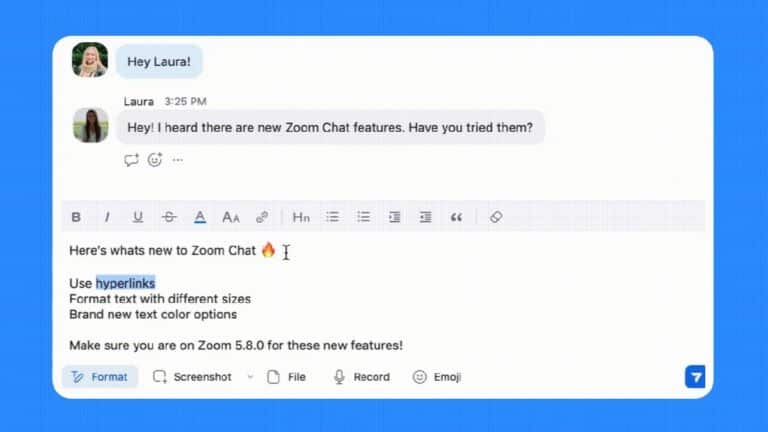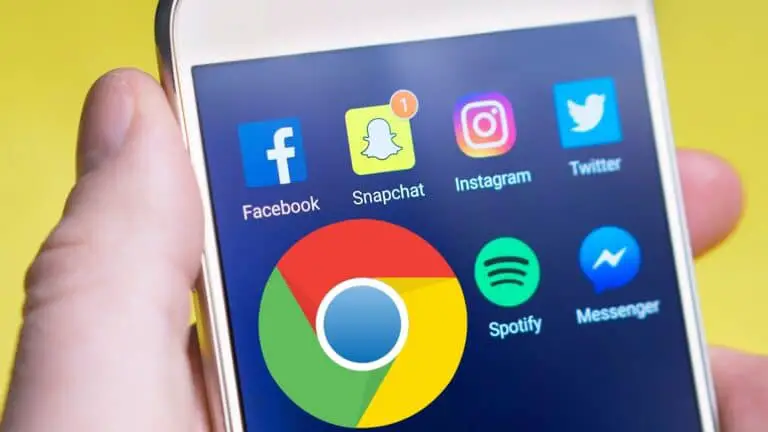Cách chụp ảnh màn hình ở chế độ ẩn danh của Chrome
Nếu bạn biết Chế độ ẩn danh của Chrome là gì, bạn có thể cũng biết rằng bạn không thể chụp ảnh màn hình ở chế độ này. Vì vậy, giả sử bạn đang duyệt một cái gì đó riêng tư và đột nhiên bạn muốn lưu một cái gì đó trên điện thoại của mình dưới dạng ảnh chụp màn hình, bạn sẽ làm gì? Chà, điều đó là không thể với cài đặt mặc định, nhưng bạn vẫn có thể làm điều đó. Sau đây tôi sẽ giải thích thủ thuật chụp ảnh màn hình ở chế độ Ẩn danh của Chrome.
Chụp ảnh màn hình ở chế độ ẩn danh của Chrome
Google Chrome không cho phép bạn chụp ảnh màn hình ở chế độ ẩn danh vì lý do bảo mật. Nhưng có một tính năng thử nghiệm mà Google có thể sẽ sớm tung ra và điều đó cũng sẽ cho phép bạn chụp ảnh màn hình ở chế độ này.
Bạn cần lưu ý rằng đây là một tính năng thử nghiệm của Google và có thể không hoạt động trên một số điện thoại. Google sẽ sớm phát hành nó cho tất cả người dùng.
1. Mở Google Chrome trên điện thoại của bạn.
2. Bây giờ gõ Chrome: // flags vào thanh địa chỉ và nhấn Enter.
3. Trên trang cờ, tìm kiếm "Ẩn danh" bằng cách nhập cùng vào hộp tìm kiếm.
4. Khi "Ảnh chụp màn hình duyệt web riêng tư" xuất hiện trong kết quả, hãy nhấn vào menu thả xuống bên dưới.
5. Trong các tùy chọn, chọn “Bật” rồi nhấn “Khởi chạy lại” ở dưới cùng.
Đó là nó. Bây giờ, Chrome sẽ khởi động lại và cài đặt của bạn sẽ được lưu.
Bây giờ khi bạn mở chế độ ẩn danh của Chrome và thử chụp ảnh màn hình, nó sẽ được chụp như chế độ bình thường.
Đối với ảnh chụp màn hình cuộn
Nếu bạn muốn chụp ảnh màn hình toàn màn hình hoặc ảnh chụp màn hình cuộn, bạn sẽ thấy một biểu tượng tương ứng, nếu điện thoại của bạn có biểu tượng đó. Nó đã có mặt trên Samsung Galaxy A31 của chúng tôi và chúng tôi cũng có thể chụp ảnh màn hình cuộn.
Phần thưởng: chụp ảnh màn hình ở chế độ riêng tư của Firefox
Nếu bạn sử dụng trình duyệt Firefox, bạn có thể biết rằng nó có chế độ "Riêng tư" giống như Chế độ ẩn danh của Chrome. Theo mặc định, nó cũng không cho phép chụp ảnh màn hình, nhưng bạn có thể bật một cài đặt để làm như vậy. Đây là cách thực hiện:
1. Mở trình duyệt Firefox trên điện thoại của bạn.
2. Bây giờ hãy chuyển đến “Cài đặt” bằng cách chạm vào ba dấu chấm ở góc dưới bên phải.
3. Tìm "Duyệt web riêng tư" tại đây trong Quyền riêng tư và bảo mật và nhấn vào đó.
4. Trên trang tiếp theo, hãy bật nút gạt bên cạnh “Cho phép ảnh chụp màn hình duyệt web ở chế độ riêng tư”.
Vậy là xong, bây giờ bạn sẽ có thể chụp ảnh màn hình ở chế độ ẩn danh của Firefox.
Nó liên quan đến việc chụp ảnh màn hình ở chế độ Ẩn danh của Chrome và các trình duyệt khác trên Android. Để biết thêm về các mẹo và thủ thuật này, hãy theo dõi!